티스토리 뷰
반응형
HWPX를 HWP로 변환 방법

기관 제출·구버전 호환 때문에 hwpx를 hwp로 변환해야 하는 일이 잦습니다. 다행히 한컴오피스(한/글)만 있으면 메뉴 경로대로 저장 형식만 바꿔도 안정적으로 변환됩니다. 아래에서는 단일 파일부터 폴더 대량 변환, 글꼴·서식 깨짐 최소화 팁까지 한 번에 정리했습니다. 아래의 내용 확인해보시기 바랍니다.
반응형
HWPX를 HWP로 변환 방법
- 프로그램: PC에 한컴오피스(한/글)가 설치되어 있는지 확인
- 버전 호환: 제출처가 요구하는 HWP 버전(예: HWP 97~2003 호환) 확인
- 글꼴: 문서에서 쓴 특수 글꼴이 PC에 설치되어 있어야 서식 유지
- 개요/목차: 자동목차·쪽번호 등 필드 업데이트 필요 여부 메모



방법 ① 한/글에서 ‘다른 이름으로 저장’(가장 간단)
- 한/글 실행 → hwpx 파일 열기
- 파일 → 다른 이름으로 저장
- 파일 형식에서 HWP(제출처 요구 버전) 선택
- **옵션(아이콘/버튼)**에서 다음을 권장
- 글꼴 포함 가능하면 체크(용량↑)
- 그림/개체 호환 저장 활성화
- 저장 후 변환된 HWP를 다시 열어 줄 간격·표 폭·글머리 기호를 눈으로 확인
팁: 제출처가 “구버전만” 받으면 형식 목록에서 HWP 97~2003 호환을 고르세요.


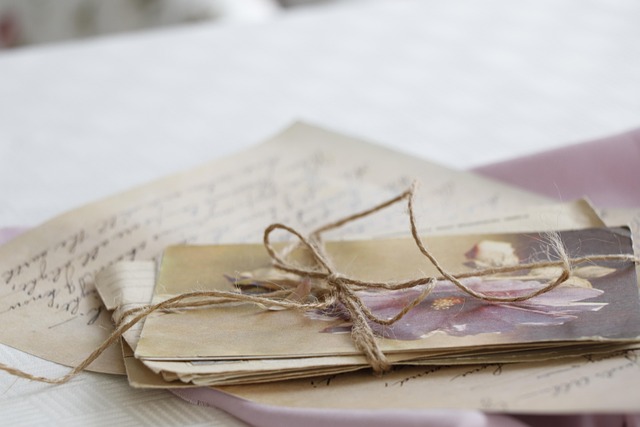
방법 ② 폴더 단위 ‘배치 변환’(여러 개 한꺼번에)
- 한/글 실행 → 파일 → 변환/배치 처리(버전에 따라 “문서 변환”으로 표기)
- 원본 형식: HWPX, 대상 형식: HWP 지정
- 추가 버튼으로 파일/폴더 선택 → 출력 폴더 지정
- 설정에서
- 변환 후 원본 유지 체크
- 서식 호환 옵션 활성화(개체/그림)
- 시작 → 완료 후 로그에서 실패 파일 확인
표/수식이 많은 문서는 실패할 수 있습니다. 문제 파일만 개별 저장(방법 ①) 로 마무리하세요.



방법 ③ 열기 오류·서식 깨짐 대안(수정 루틴)
- 글꼴 대체: 열었을 때 글자폭이 달라지면 서식 → 글꼴 대체에서 대체 글꼴을 지정
- 표 안 줄바꿈: 표 선택 → 표/셀 속성 → 칸 여백/문단 정렬을 조정
- 수식: 수식 개체 선택 → 개체 속성 → 호환 수식으로 저장
- 이미지 압축 해제: 그림 속성 → 원본 유지로 선명도 확보



표|변환 경로별 요약
| 한/글 ‘다른 이름으로 저장’ | 가장 간단, 정확도 높음 | 단일 파일 변환 | 저장 후 서식 검수 필수 |
| 배치 변환(문서 변환) | 대량 처리 가능 | 폴더 단위 변환 | 실패 파일 개별 처리 |
| 대안 루틴(수정) | 서식 보정 | 표·수식 많은 문서 | 글꼴/개체 속성 점검 |



자주 있는 문제와 해결
- HWP 형식이 목록에 안 보여요 → 프로그램이 뷰어인지 확인. 뷰어는 저장/변환이 제한됩니다.
- 저장은 됐는데 줄이 밀려요 → 글꼴 미설치가 흔한 원인. 원본에서 쓴 글꼴을 설치하거나 글꼴 대체 지정.
- 이미지가 흐릿 → 저장 옵션에서 그림 호환/압축 낮춤 활성화, 원본 이미지를 다시 삽입 후 저장.
- 수식이 깨짐 → 수식 개체를 호환 수식으로 전환하거나, 변환 후 해당 수식만 재입력.
- 용량이 너무 큼 → 그림 많으면 HWP가 커질 수 있음. 그림 압축 또는 해상도 조정 후 재저장.
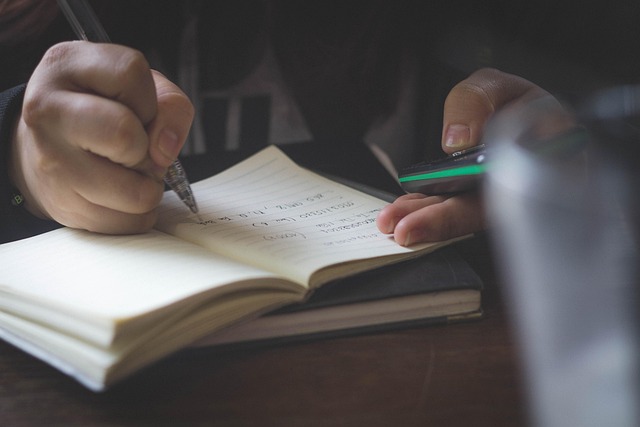


체크리스트(제출 전 1분 점검)
- 파일명 규칙: 문서명_최종.hwp 로 구분 저장(원본 hwpx 보존)
- 쪽번호·목차 자동 업데이트 실행
- 글꼴 포함 여부 확인(외부 PC 제출 시 권장)
- 표/수식/도형 한 페이지씩 스크롤 검수
- 필요한 경우 HWP 97~2003 호환 형식으로 최종본 추가 저장
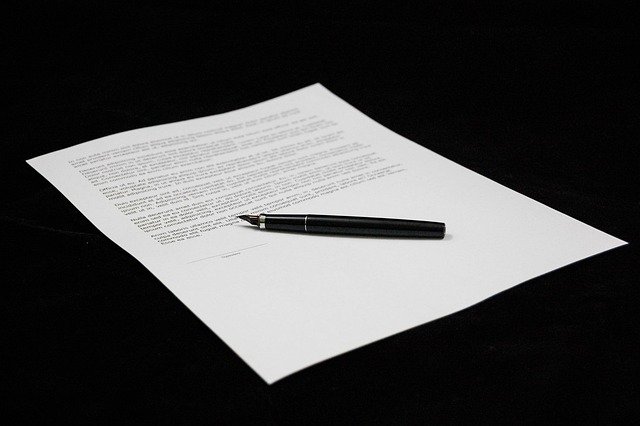


마무리
정리하면 hwpx를 hwp로 변환은 한/글에서 다른 이름으로 저장이 가장 안전하고, 여러 개면 배치 변환으로 속도를 올리면 됩니다. 변환 후에는 글꼴·표·수식만 빠르게 점검하세요. 오늘 순서를 그대로 따라 하면 제출용 포맷 요구에도 당황하지 않고 hwpx를 hwp로 변환 작업을 안정적으로 마무리할 수 있습니다.
반응형
